OpenSSL はインターネットで広く利用されている暗号化通信の仕組みである、SSL/TLS を実現するためのオープンソースのライブラリです。
OpenSSL は、Web サーバーやアプリケーションで、安全な通信やデータの暗号化を行う際に広く使用されています。
今回は Windows OS の端末に OpenSSL をインストールする手順、および初期設定を紹介します。
OpenSSL のダウンロード
OpenSSL のインストーラーは以下の Wiki ページより入手可能です。
- https://slproweb.com/products/Win32OpenSSL.html
- https://indy.fulgan.com/SSL/
- https://github.com/curl/curl-for-win#binary-package-downloads
今回は一番上の slproweb.com のサイトより OpenSSL のインストーラーを入手します。
(slproweb.com のサイト の [Products] のページより)
“Download Win32/Win64 OpenSSL” にある Light バージョンのインストーラーをダウンロードします。
(開発者ではない一般ユーザーは Light 版の OpenSSL で十分です)
OS が 64 bit 版の場合は Win64 となっているインストーラー、OS が 32 bit 版の場合は Win32 となっている OpenSSL をインストーラーをダウンロードしてください。
OpenSSL のインストール
ダウンロードしたインストーラーを Windows OS の端末にインストールします。
1) ダウンロードしたインストーラーをダブルクリックして起動します。
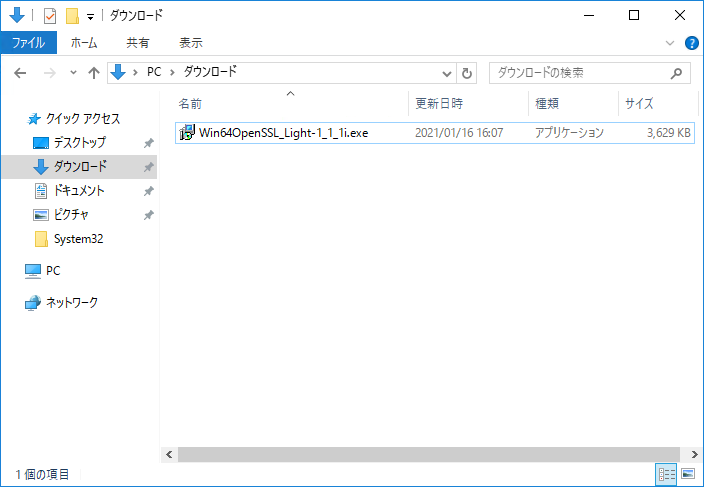
2) [License Agreement] にて、[I accept the agreement] を選択して [Next] をクリックします。
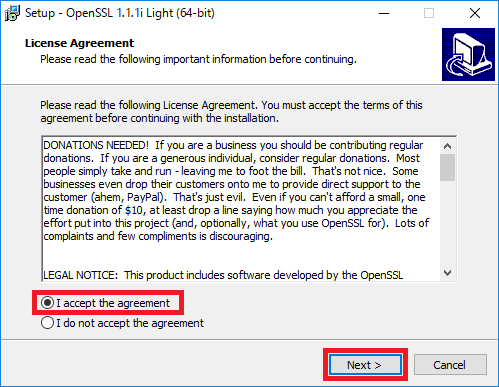
※ インストール対象の Windows 端末に “Microsoft Visual C++ 2017 Redistributables (64-bit)” のコンポーネントがない場合、入手を促すウィザードが表示されます。
対象のコンポーネントがインストールされていない場合、openssl.exe が動作しませんので、ウィザードで [はい] をクリックして VC_redist.x64.exe をダウンロードして、”Microsoft Visual C++ 2017 Redistributables (64-bit)” をインストールしてください。
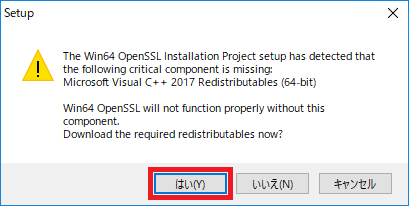
3) [Select Destination Location] にて、そのまま [Next] をクリックします。
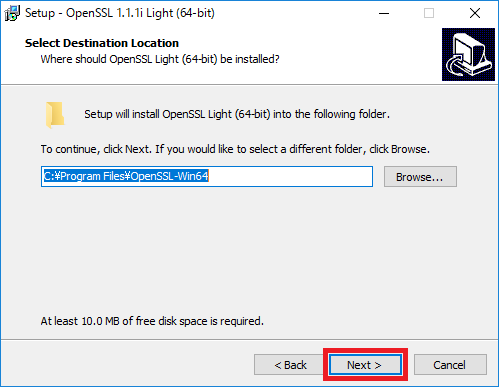
4) [Select Start Menu Folder] にて、そのまま [Next] をクリックします。
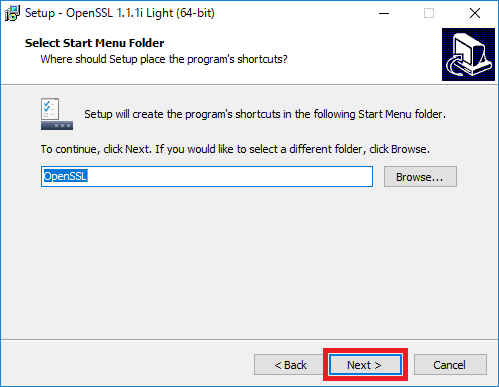
5) [Select Additional Tasks] にて、OpenSSL の DLL ファイルの保存先を選択して [Next] をクリックします。
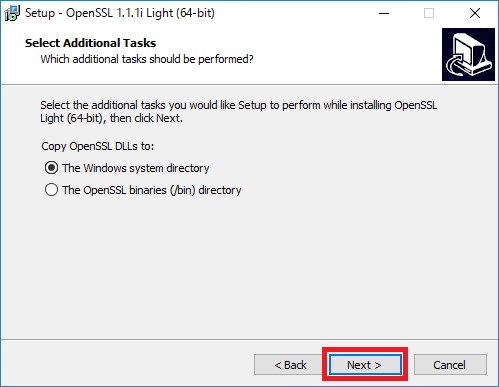
6) [Ready to Install] にて、ウィザードで設定した内容を確認して [Install] をクリックします。
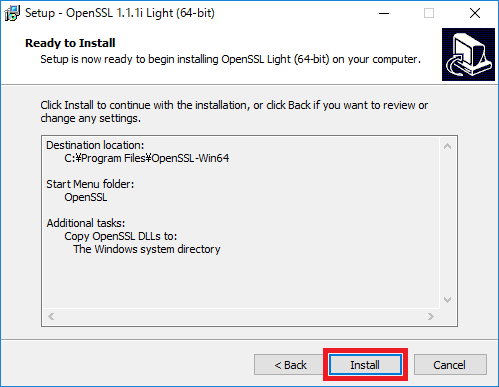
7) [Completing the OpenSSL Light (64-bit) Setup Wizard] にて、(donation のチェックボックスを外して) [Finish] をクリックします。
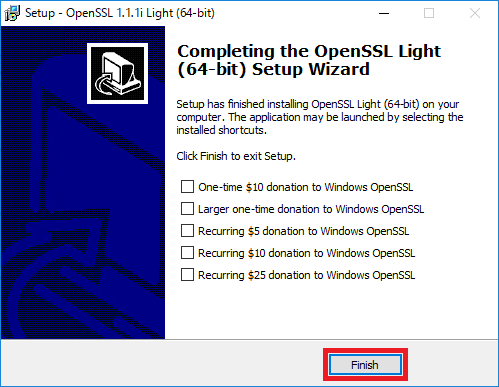
9) インストールが完了したら、C:\Program Files\OpenSSL-Win64\bin のファイルに openssl.exe の実行ファイルが保存されてます
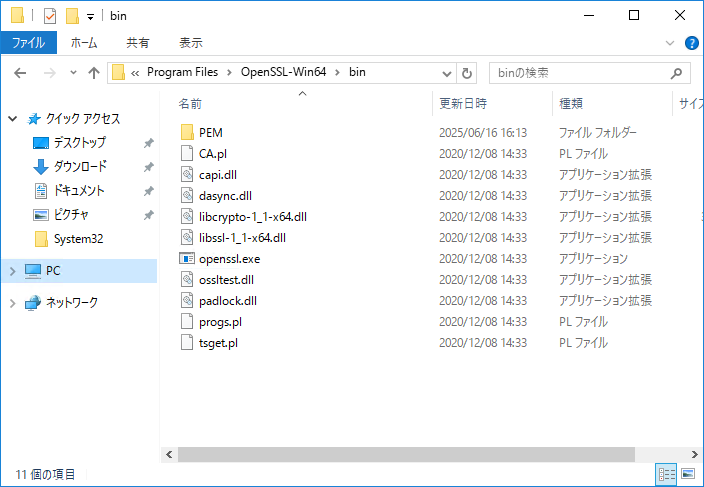
環境変数の設定
1) Windows キーを押しながら R キーを押して、[ファイル名を指定して実行] を開いて sysdm.cpl と入力して [OK] をクリックします。
2) [環境設定] タブを選択して、[環境変数] をクリックします。

3) [環境変数] にて、[システム環境変数] の項目にて “Path” の変数を選択した状態で [編集] をクリックします。
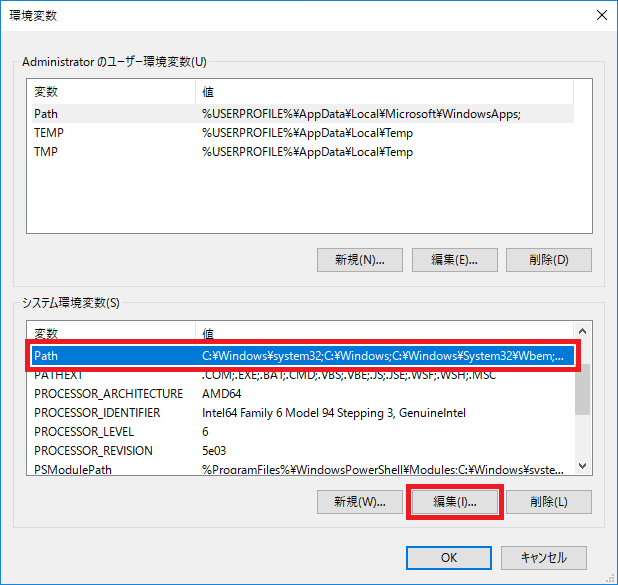
4) [環境変数名の編集] にて、[新規] をクリックし、openssl.exe が保存されているフォルダのパスを入力して [OK] をクリックします。

5) コマンド プロンプトを開き、以下のコマンドを実行し OpenSSL のバージョンが表示されることを確認します。
openssl version
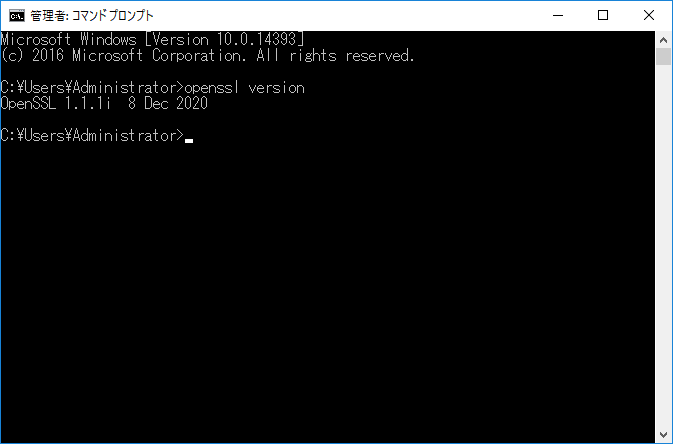
OpenSSL のバージョンが正常に表示されていたら、OpenSSL のインストール、初期設定は完了です。
